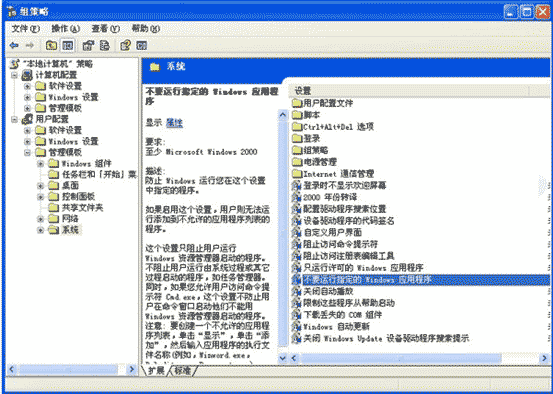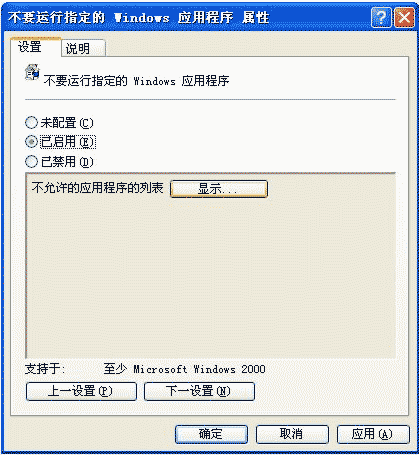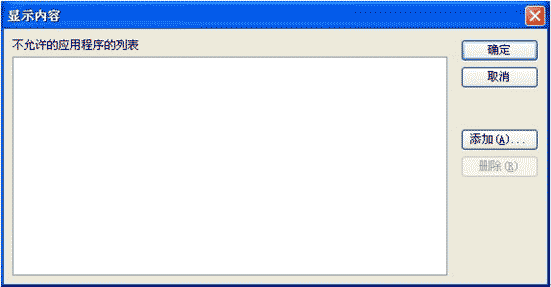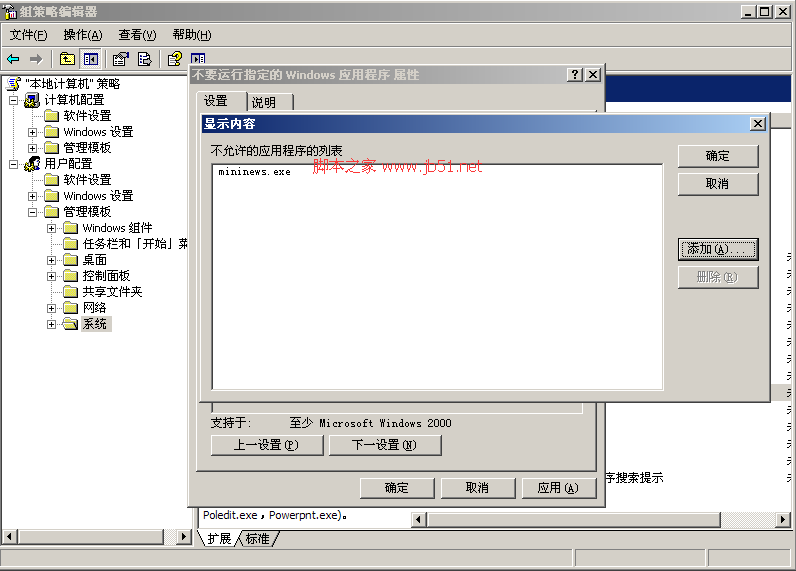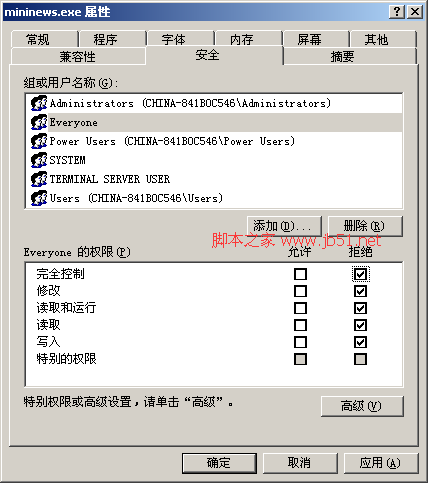mininews.exe 中文名 鲁讯迷你新闻页 ,一般都是安装了鲁大师软件自带的一个迷你新闻程序。
但不懂为什么会这么卡,如果不卡的话还可以接受。占用这么高的cpu,官方是不是应该调整一下。你这样不就是想让大家屏蔽你的吗。
下面服务器之家小编就为大家分享一下禁止mininews.exe运行的方法:
一、组策略禁止电脑随意安装软件、禁止随意运行程序、禁止运行某些程序
1、开始菜单,在运行框中输入“gpedit.msc”,选择“用户配置>管理模版>系统”,如下图:
2、在右侧双击“不要运行指定的Windows应用程序”,打开属性页,点击“已启用”,如下图:
3、点击“显示…”,如下图。然后再点击“添加”,输入要禁用的程序名称(主运行程序名称),例如notepad.exe这里应该是mininews.exe,如下图所示。然后点一直点确定,完成设置。
4、然后,再打开mininews.exe(记事本文档)程序时,就会出现下图阻止弹框。
不过,通过组策略禁止电脑运行某些程序、禁止软件运行也有一个不足就是,如果被控制的电脑使用者有一定的技术基础,则可以反向设置而重新可以实现安装软件的功能。因此,这种通过组策略禁止安装软件、禁止随意运行程序的方法适合初级的电脑使用人员。如果想实现更有效的电脑运行程序控制、限制电脑随意安装软件,则需要借助第三方软件的方式来实现。
2、通过修改文件方法,将mininews.exe文件删除,新建个空文本文件,改名为mininews.exe,然后右键加上everyone禁止写入权限,这样也是不错的方法。
3、第二种方法可以通过一些软件来实现禁止,具体的可以参考服务器之家之前的文章。